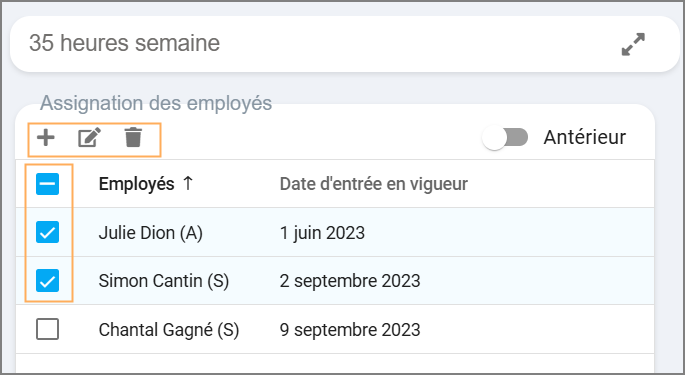Les gabarits d'horaire servent à simplifier la gestion des horaires en générant automatiquement un horaire type pour les employés auxquels ils sont assignés. Un même gabarit peut être assigné à plusieurs employés et les modifications suite à la génération automatique peuvent s'effectuer à partir de la page Édition des horaires. Les gabarits d'horaire permettent aussi l'attribution des différentes règles relatives au traitement des pointages.
L'application de Minuto fonctionne principalement autour des horaires. La page gabarit a été créée afin d'économiser du temps à l'utilisateur. Comme cela, si votre entreprise détient plusieurs postes de travail fixes, vous pouvez créer des gabarits pour ces postes et ensuite les assigner aux employés en question. Suite à l'assignation, vous n'aurez plus à vous soucier de créer ces horaires chaque semaine, puisque l'application générera automatiquement les horaires pour les employés selon le gabarit qui leur sera assigné.
Exemple
Pour les entreprises dont la catégorie d'employés présente des horaires variant considérablement d'une semaine à l'autre, la création de gabarits d'horaire peut ne pas être pertinente. Dans ce cas, aucune assignation de gabarit ne sera effectuée pour cette catégorie d'employés. Au lieu de cela, chaque semaine, le superviseur devra accéder au menu Édition dans la section Gestion des horaires sous Supervision. Ensuite, il suffira de cliquer sur le bouton  et une fenêtre s'ouvrira afin que vous puissiez ajouter l'employé ou les employés concernés. Une fois ajouté, il sera nécessaire de cliquer sur le nom de l'employé et d'ajouter manuellement son horaire en créant ses plages de travail.
et une fenêtre s'ouvrira afin que vous puissiez ajouter l'employé ou les employés concernés. Une fois ajouté, il sera nécessaire de cliquer sur le nom de l'employé et d'ajouter manuellement son horaire en créant ses plages de travail.
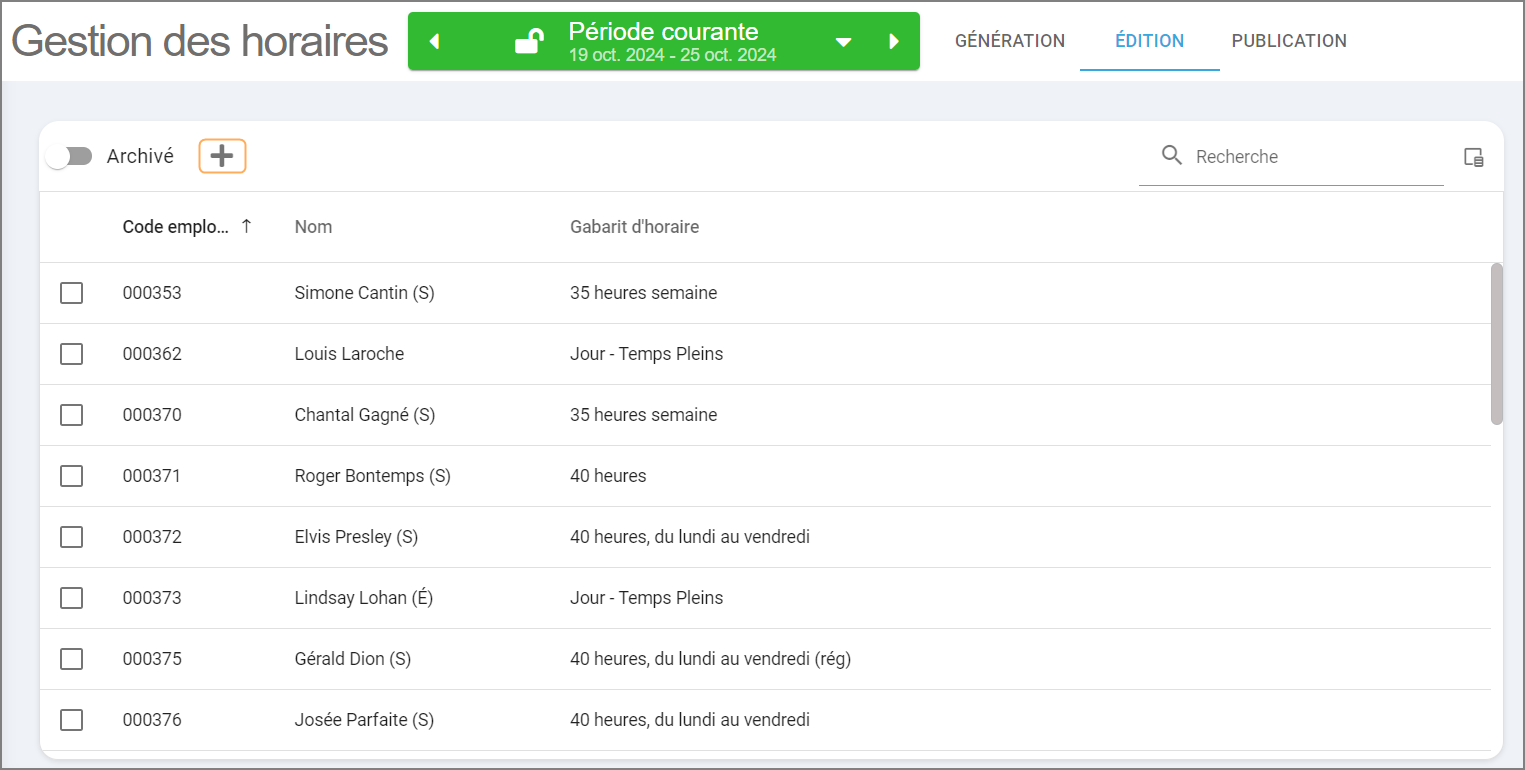
Une autre approche est envisageable pour les entreprises où les journées travaillées restent les mêmes d'une semaine à l'autre, mais où les heures varient considérablement. Dans ce cas, il est possible de créer un gabarit d'horaire générique contenant des règles d'acceptation des pointages très larges.
Exemple
Un horaire de travail est défini de 8h à 12h et de 13h à 17h, avec une tolérance de pointage de 4 heures avant ou après l’heure prévue. Dans cette configuration, le système ne signalera aucune non-conformité et calculera la rémunération de l’employé en fonction des pointages saisis dans la zone autorisée.
Accédez à la page Gabarits d'horaire via la section administration du menu principal. Vous devez vous positionner sur l'onglet Configuration.
Ensuite, cliquez sur le  en haut à gauche de la fenêtre active. Complétez les champs qui s'affichent en vous référant, au besoin, aux explications figurant ci-dessous, puis cliquez sur
en haut à gauche de la fenêtre active. Complétez les champs qui s'affichent en vous référant, au besoin, aux explications figurant ci-dessous, puis cliquez sur  pour compléter l'ajout et enregistrer les informations.
pour compléter l'ajout et enregistrer les informations.
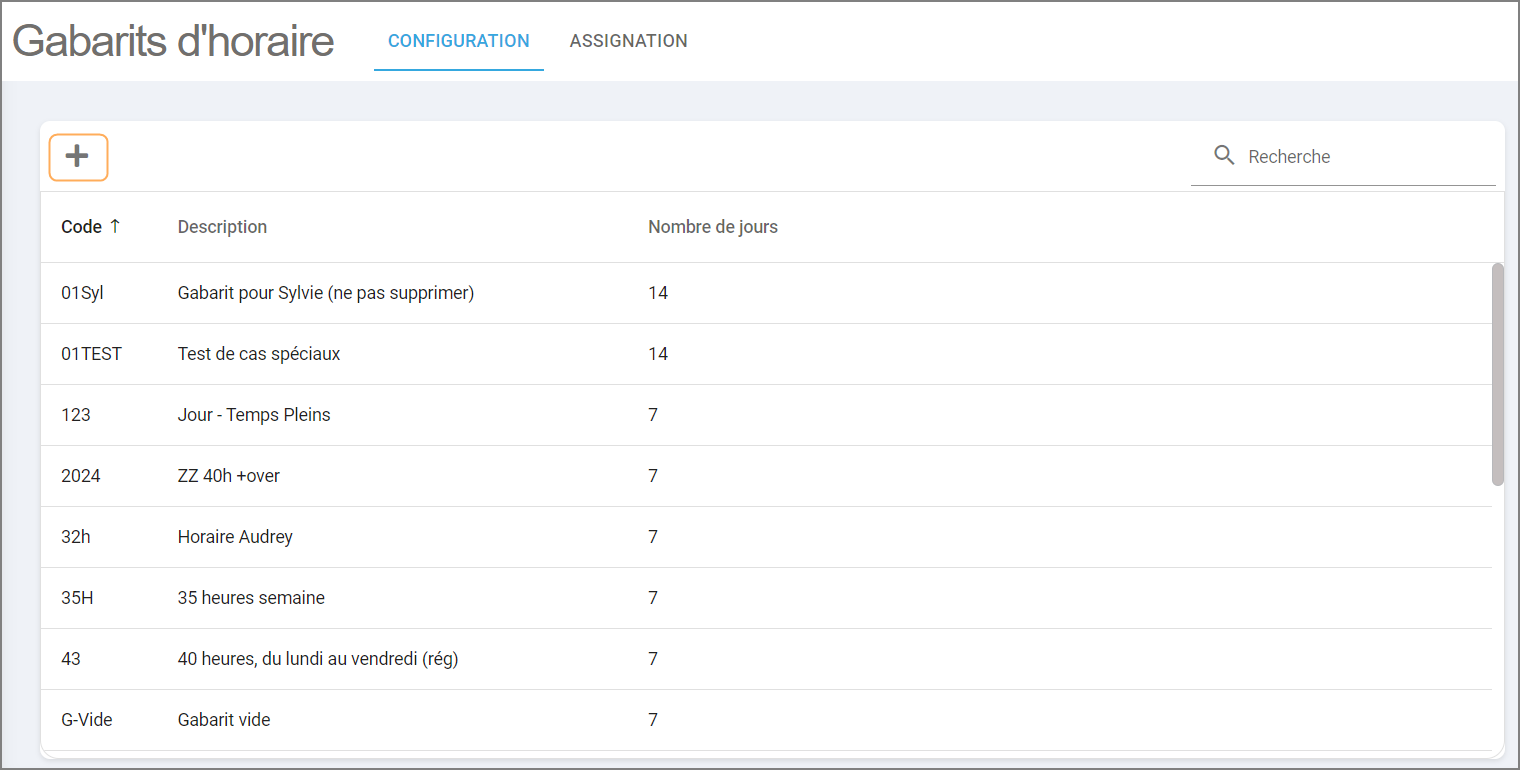
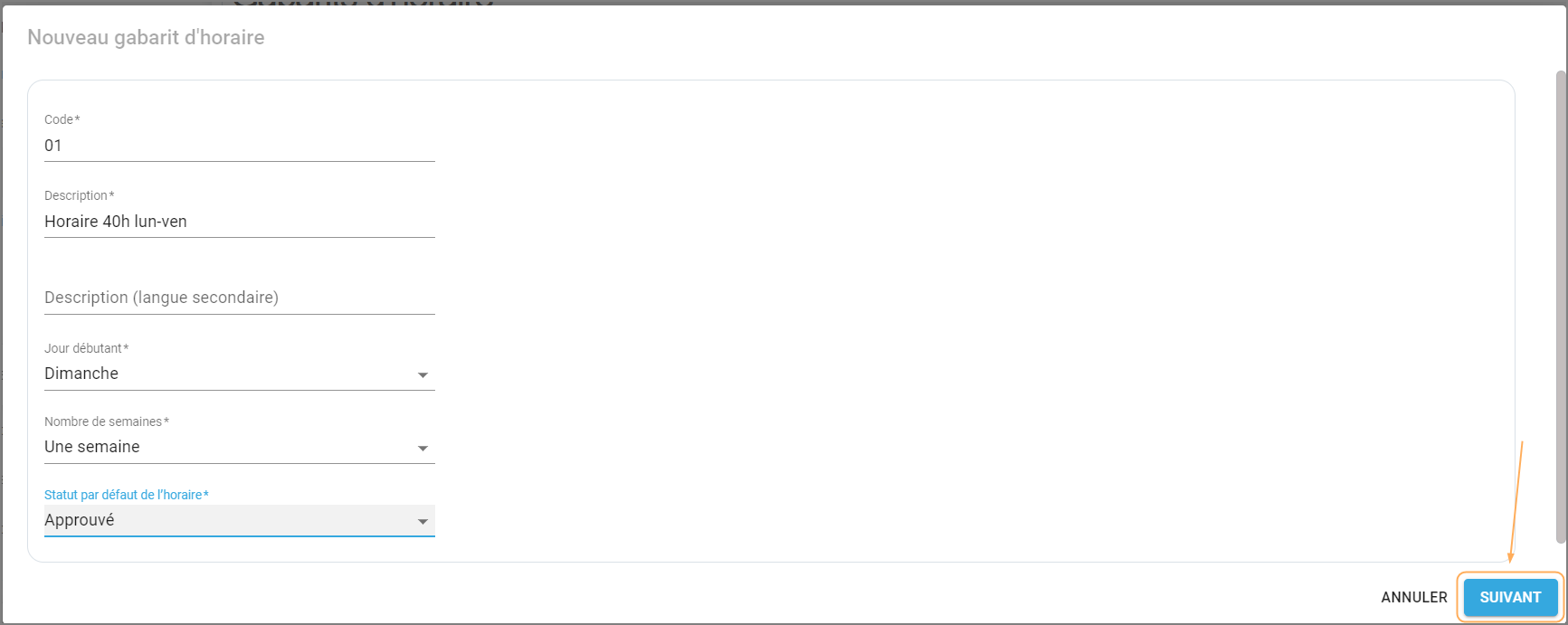
Le code du gabarit doit être unique et préférablement court.
Le champ description permet d'entrer le nom que vous voulez donner à votre gabarit. Le champ description langue secondaire est facultatif et permet d'entrer la description dans la langue secondaire de l'entreprise.
Ça correspond à la première journée de votre gabarit.
Horaire variable
Si votre gabarit ne commence pas un jour précis de la semaine, vous devez sélectionner le champ Variable. Comme cela lorsque vous allez configurer le gabarit à la prochaine étape, ce ne sera pas inscrit lun, mar, mer, mais bien 1, 2, 3 puisque ce gabarit n'est pas fixe, il n'est donc pas attitré à des journées de la semaine fixe. Le système vous demandera ainsi quelle est la durée de votre gabarit.

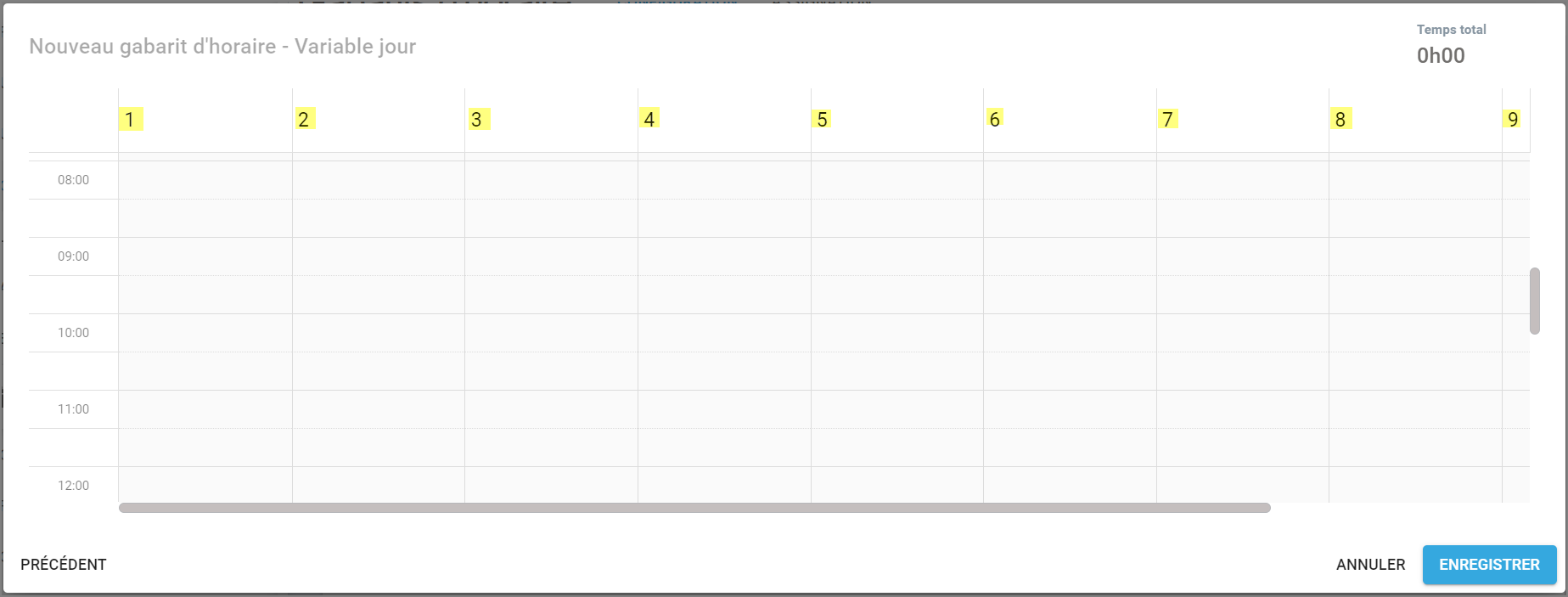
Ça correspond à la durée en semaine de votre gabarit.
Prenons un exemple concret d'un horaire pour un poste de mécanicien dans une entreprise fictive :
Semaine 1 du mois : 8h à 17h du lundi au vendredi
Semaine 2 du mois : 8h à 17h du lundi au mercredi et samedi à dimanche de 13h à 21h
Semaine 3 du mois : 8h à 17h du lundi au vendredi
Semaine 4 du mois : 8h à 17h du lundi au mercredi et samedi à dimanche de 13h à 21h
Dans cet exemple, nous pouvons observer la récurrence des horaires sur deux semaines. Donc, lors de la création du gabarit, dans le nombre de semaines, il faudra indiquer 2 semaines.
Cette sélection fait référence à la fonctionnalité de publication des horaires.
Voici les choix possibles :
Les horaires sont générés automatiquement par le système ou bien manuellement par l'administrateur et envoyés à l'employé en mode Soumise. L'employer peut par la suite accepter/refuser/ mettre à corriger. Suite à l'action effectuée par l'employé, l'horaire revient au superviseur, ainsi de suite tant que celui-ci n'est pas approuvé par l'employé.
Les horaires sont générés automatiquement par le système ou bien manuellement par l'administrateur et envoyés à l'employé en mode Brouillon. Donc, les employés ne seront pas en mesure de voir les horaires tant que l'administrateur ne changera pas leur statut dans la page Publication pour Soumise ou approuvé. Cette option est utile dans les cas où vous ne voulez pas que vos employés voient les horaires et reçoivent des notifications à chaque changement effectué sur leur horaire de travail.
Les horaires sont générés automatiquement par le système ou bien manuellement par l'administrateur et envoyés à l'employé en mode Approuvé. Cela signifie que les horaires seront automatiquement envoyés aux employés suite à la génération et aucune action supplémentaire ne sera requise.
Pour plus d'information, consultez l'article suivant :
Publication des horaires
Comment publier ses changements d'horaire à ses employés et comment désactiver cette fonction.
Par la suite, vous devez entrer les informations concernant chacune des plages de travail. Pour ce faire, double cliquez dans le calendrier avec votre souris ou bien faites un clic droit et cliquez sur Ajouter. Ensuite, entrez les informations demandées et cliquez sur Confirmer.
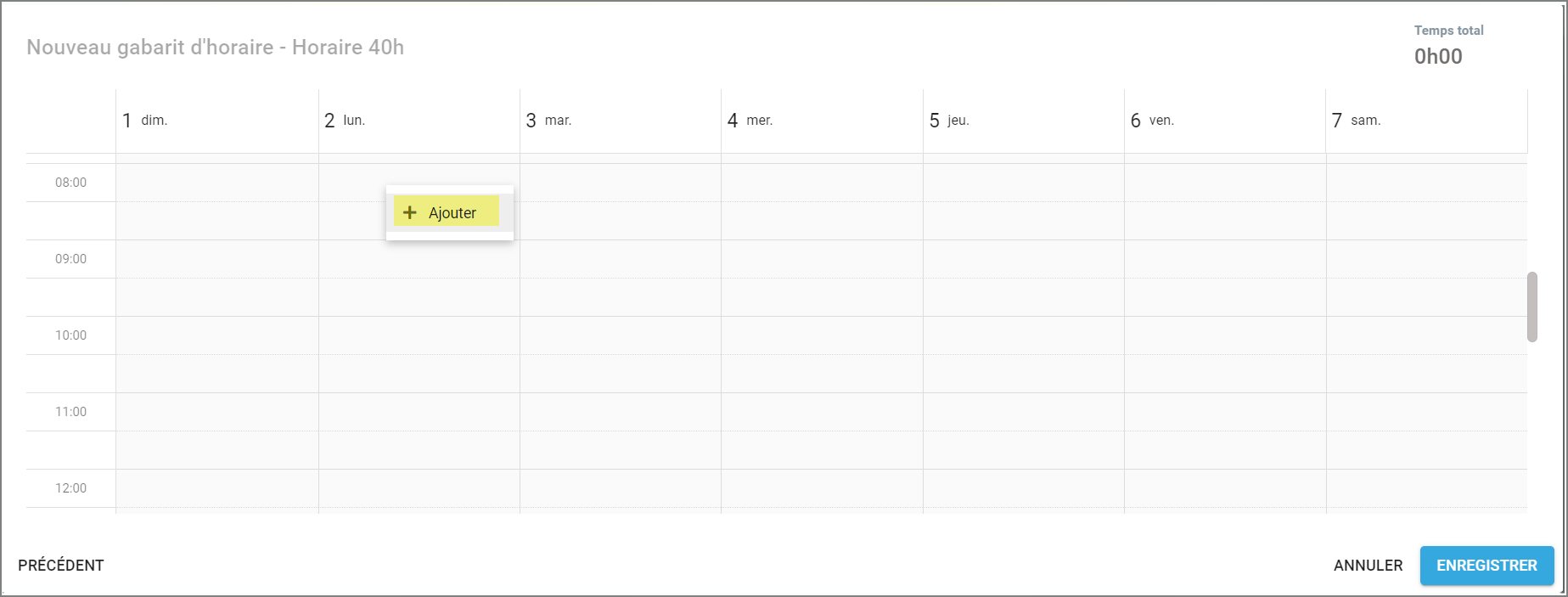
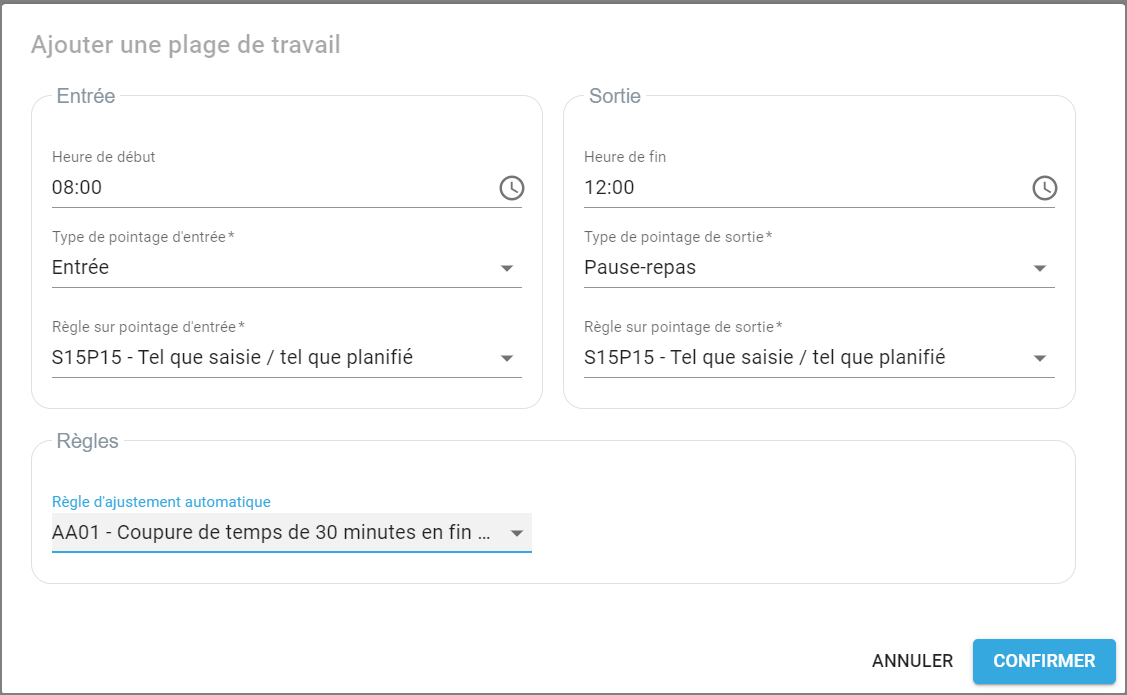
Le type de pointage d'entrée correspond au type attendu lors du pointage de l'employé sur l'horodateur selon les conventions de votre entreprise. (Entrée ou retour de pause-repas)
Le type de pointage de sortie correspond au type attendu lors du pointage de l'employé sur l'horodateur selon les conventions de votre entreprise. (Sortie ou pause-repas)
La règle sur pointage d'entrée et de sortie détermine le temps de tolérance dont l'employé dispose dans l'entrée de ses pointages.
Prenons en exemple la règle de pointage P15S15- Tel que planifié / tel que saisie.
Le P15 au début de la formule signifie que le temps pointé avant l'heure planifiée du pointage sera traité selon l'heure planifiée du pointage. Le S15 à la fin de la formule signifie que le temps tel que saisi 15 minutes après l'heure planifié du pointage sera accepté tel qu'il a été entré.
APPLICATION :
Le pointage prévu de l'entrée au travail de l'employé est à 8:00 AM.
Cas 1
L'employé pointe son temps sur l'horodateur entre 7:45 et 8:00 AM, cela sera ramener à l'heure planifiée du pointage. Donc, si l'employé pointe à 7:50, le temps commencera à se calculer à partir de 8:00 pour sa journée. Si l'employé pointe son temps avant 7:45, une non-conformité sera soulevée dans le système, puisque l'employé sera entré au travail trop tôt selon les configurations de l'horaire.
Cas 2
L'employé pointe son temps en retard, soit entre 8:00 et 8:15 AM, on accepte le pointage sans soulever de non-conformités et on traite le pointage selon le temps saisi. C'est-à-dire si l'employé entre au travail à 8:10, le temps va commencer à se calculer à partir de 8:10 pour sa journée de travail. Si l'employé pointe son temps après 8:15 AM, le système va soulever une non-conformité qui devra être résolue par le superviseur, car l'employé sera entré au travail trop tard en fonction de ce qui est autorisé par l'entreprise.
Plusieurs règles automatiques sont disponibles dans l'application Minuto. Vous pouvez, selon les conventions de votre entreprise, couper ou ajouter du temps automatiquement à l'employé pour les repas ou les pauses à la fin de leur journée. Les données seront directement traitées dans la distribution des temps de vos employés. Ces règles sont entièrement configurables dans l'application afin qu'elle corresponde bien à vos besoins.
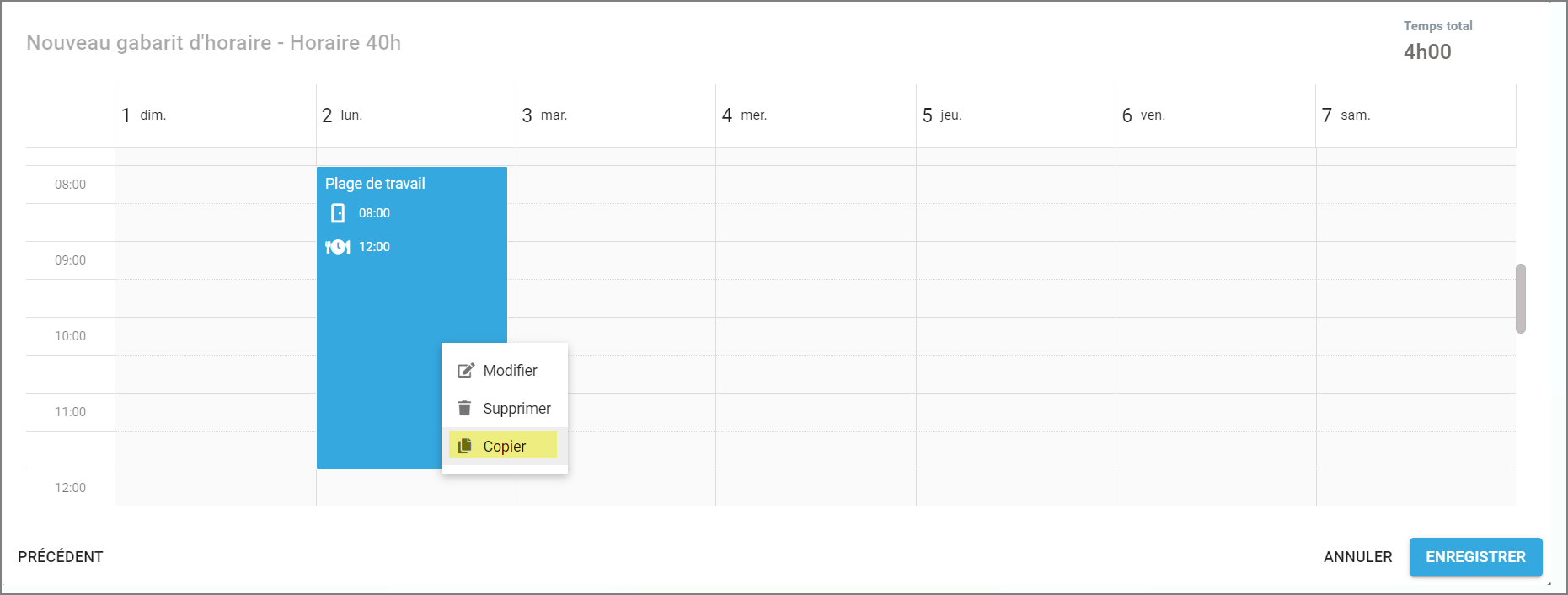
 Astuce : vous pouvez utiliser la fonction de copie en effectuant un clic droit sur la plage dont vous désirez copier et ensuite cliquez sur Copier. Sélectionnez par la suite l'endroit où vous voulez transposer la plage copiée et faites un clic droit avec votre souris, puis cliquez sur Coller.
Astuce : vous pouvez utiliser la fonction de copie en effectuant un clic droit sur la plage dont vous désirez copier et ensuite cliquez sur Copier. Sélectionnez par la suite l'endroit où vous voulez transposer la plage copiée et faites un clic droit avec votre souris, puis cliquez sur Coller.
La fonction Dupliquer permet de créer un nouvel élément à partir des informations d'un élément existant. Pour utiliser cette fonction, sélectionnez l'élément que vous souhaitez copier puis cliquez sur l'icône de copie en haut à gauche de la fenêtre active. Les champs pouvant être identiques sont copiés dans un nouvel élément et il ne vous reste qu'à compléter les champs qui requièrent de l'information unique, soit l'identifiant.

Vous avez la possibilité de consulter rapidement les gabarits afin de faire des vérifications et des validations. Pour ce faire, vous devez cliquer sur le gabarit dont vous désirez consulter et ensuite cliquer sur  . Cette option vous permet de voir combien de plages il y a de planifié chaque jour ainsi que le nombre d'heures planifiées par jour. Vous pouvez également visualiser le nombre d'heures totales qui est planifié pour ce gabarit.
. Cette option vous permet de voir combien de plages il y a de planifié chaque jour ainsi que le nombre d'heures planifiées par jour. Vous pouvez également visualiser le nombre d'heures totales qui est planifié pour ce gabarit.

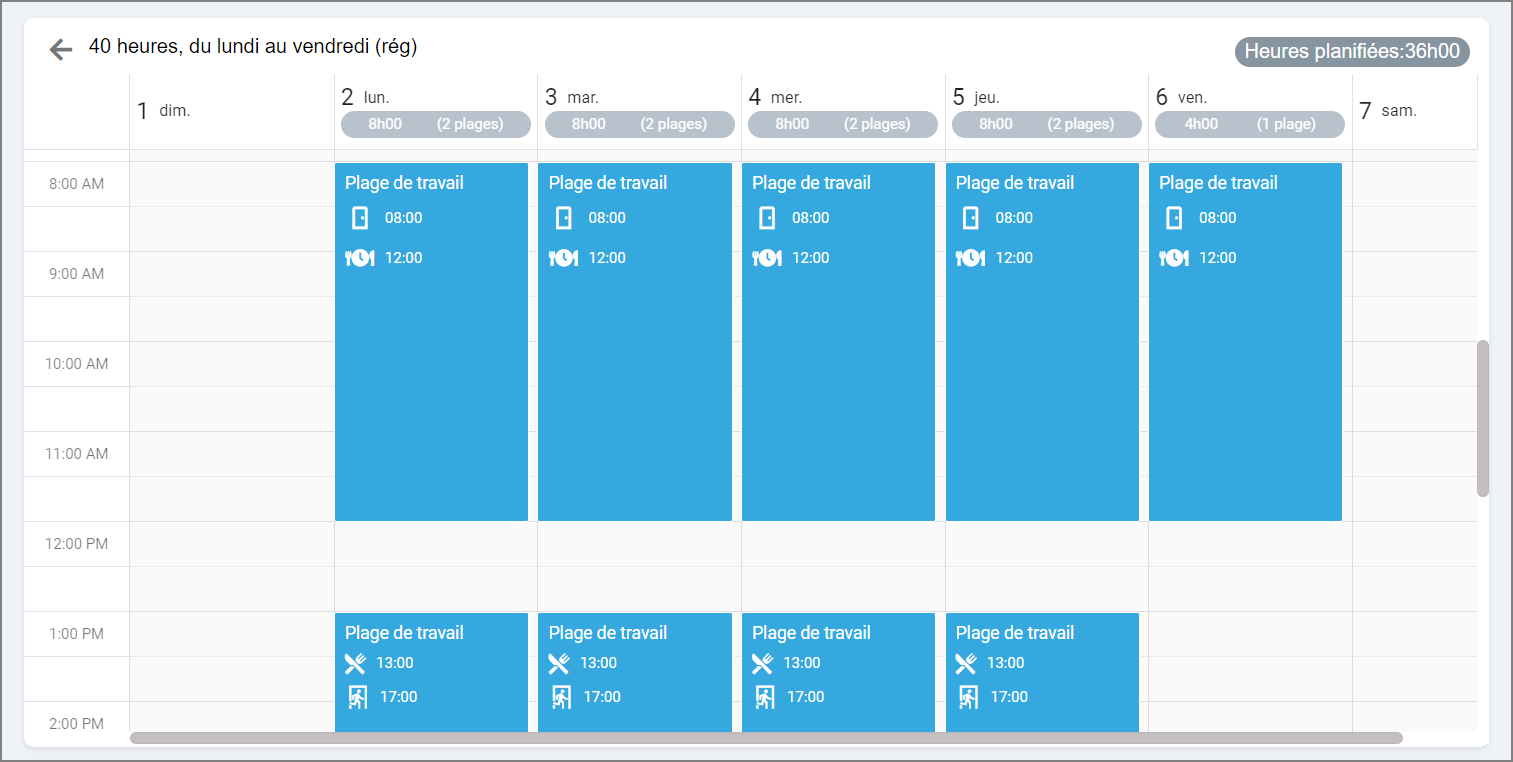
Vous pouvez ajouter une plage horaire qui s'étend sur deux journées. Dans ce cas, lorsque vous sélectionnez l'heure de fin dans le calendrier, vous devrez sélectionner une heure passée minuit. Dans ce cas, le système automatiquement vous demandera quel est le jour terminant. Finalement, vous devrez indiquer quel est le jour de la distribution. Ceci correspond au jour à laquelle vous désirez que les heures soient comptabilisées dans la distribution.
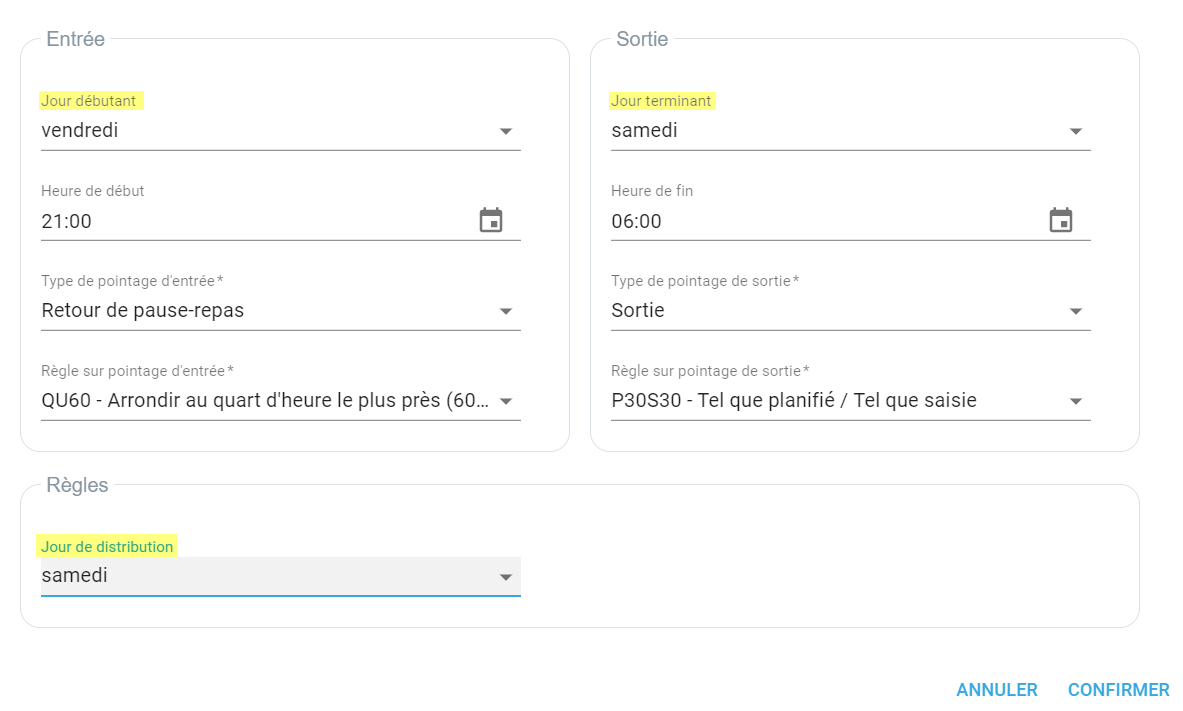
Dans l'écran de visualisation du gabarit d'horaire, vous pouvez voir facilement les plages qui s'étendent sur 2 journées. Elles seront indiquées par des flèches afin de démontrer la continuité de la plage sur une autre journée.
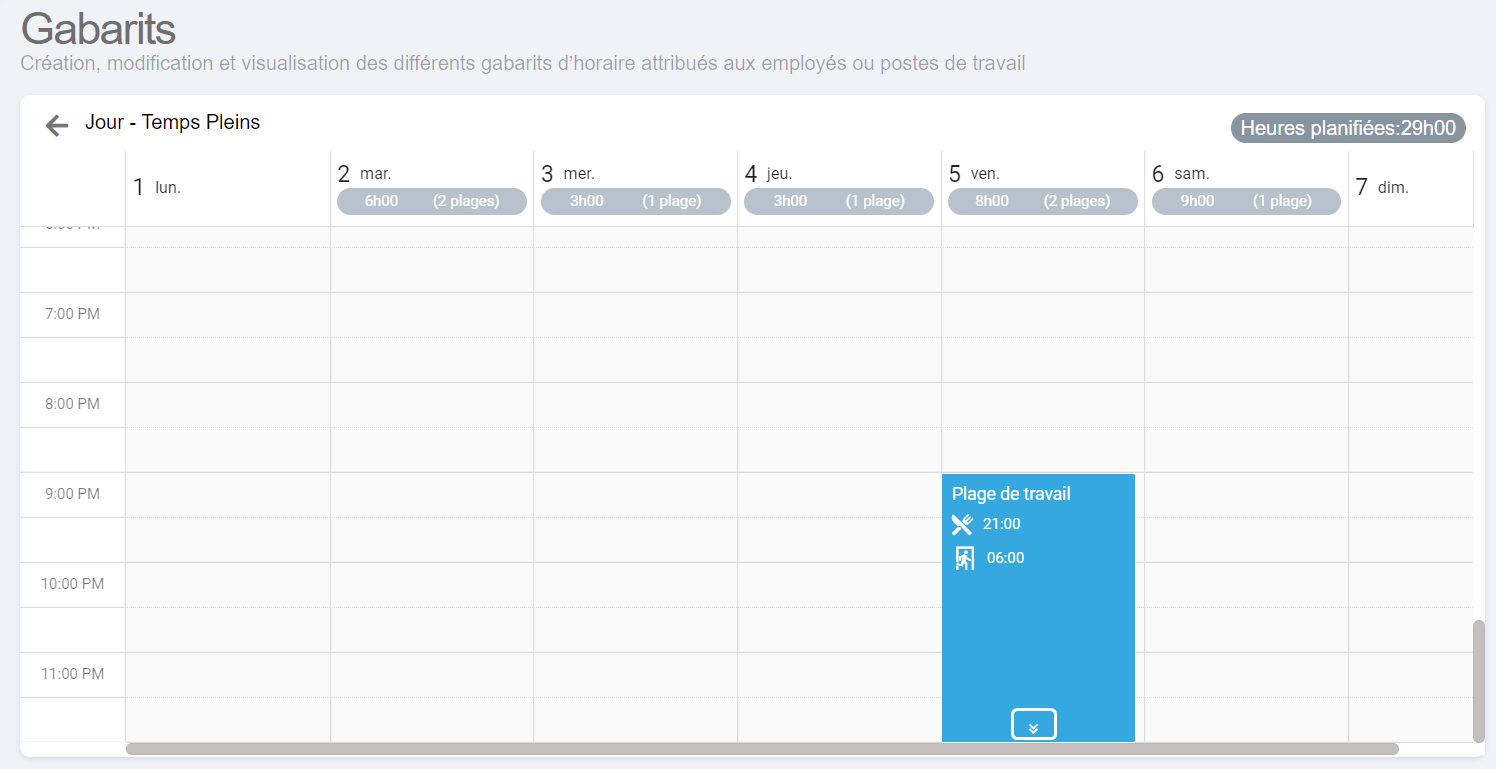
Pour supprimer un gabarit, vous n'avez qu'à cliquer sur l'icône de poubelle en haut à gauche de la fenêtre active. Une boîte de dialogue apparaîtra en vous demandant de confirmer la suppression. Pour confirmer, cliquez sur oui.
Pour supprimer une plage de travail, vous devez d'abord cliquer sur l'icône de modification du gabarit en question. Sélectionnez la plage que vous désirez supprimer, faites un clic droit avec votre souris et cliquez sur Supprimer.

Il y a deux possibilités lorsque vous désirez apporter une modification à l'horaire d'un ou de plusieurs employés. Vous devez d'abord déterminer si la modification touche un poste de travail ou bien un ou des employé(s).
C'est une modification qui s'applique à un poste et cette modification sera récurrente de semaine en semaine. Ex. Le poste de serveur jour débutait à 8h00 AM, mais maintenant, le restaurant ouvre plus tard et les employés de ce poste de travail commenceront à 9h30 AM. Dans cette situation, vous devez apporter la modification dans le gabarit d'horaire du poste de serveur jour.
La modification de l'horaire de ou des employés n'est pas récurrente de semaine en semaine, cela est une situation exceptionnelle. Dans ce cas, il faut modifier l'horaire de ou des employé(s) en question directement à même l'onglet Édition dans la section Gestion des horaires et nous ne ferons aucune modification quant à son gabarit d'horaire.
Pour modifier un gabarit d'horaire, vous devez sélectionner parmi la liste des éléments celui que vous souhaitez modifier, puis cliquez sur l'icône Modifier. Apportez les corrections requises puis cliquez sur  pour enregistrer la modification.
pour enregistrer la modification.
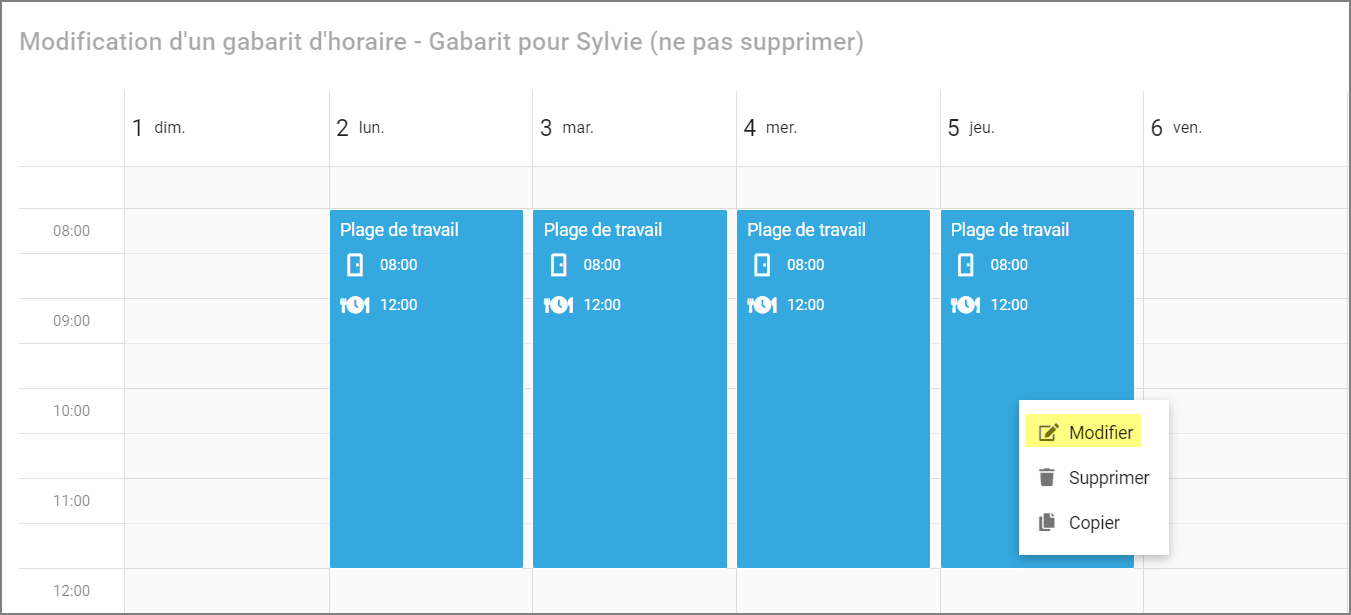
Pour assigner un gabarit à un employé, veuillez suivre ces étapes simples :
Accédez à l'onglet Assignation située dans la page des gabarits d'horaire.
Les gabarits d'horaire que vous avez créés seront affichés. Choisissez celui qui vous intéresse en cliquant dessus; une grille s'affichera alors. Vous pouvez agrandir cette grille en utilisant les deux petites flèches inversées en haut à droite.
Dans cette grille, cliquez sur le  , et sélectionnez le ou les employé(s) que vous souhaitez assigner à ce gabarit.
, et sélectionnez le ou les employé(s) que vous souhaitez assigner à ce gabarit.
Enfin, veuillez indiquer la date d'entrée en vigueur de ce gabarit pour le ou les employé(s) concerné(s).
Pour terminer, cliquez sur le bouton Confirmer pour enregistrer votre choix.
Vous pourrez ainsi apercevoir dans son dossier employé le nouveau gabarit qui lui a été assigné avec sa date d'entrée en vigueur.
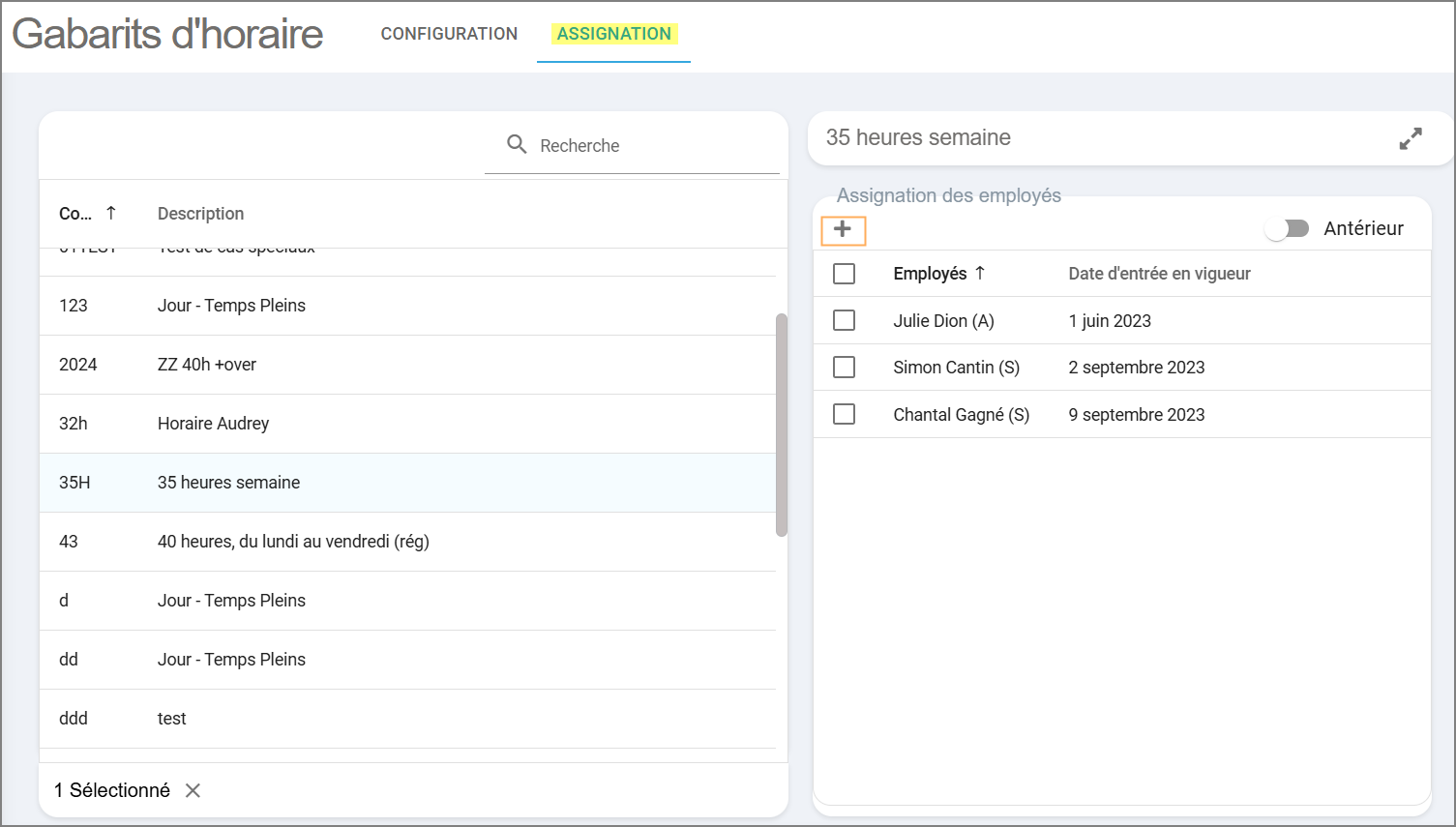
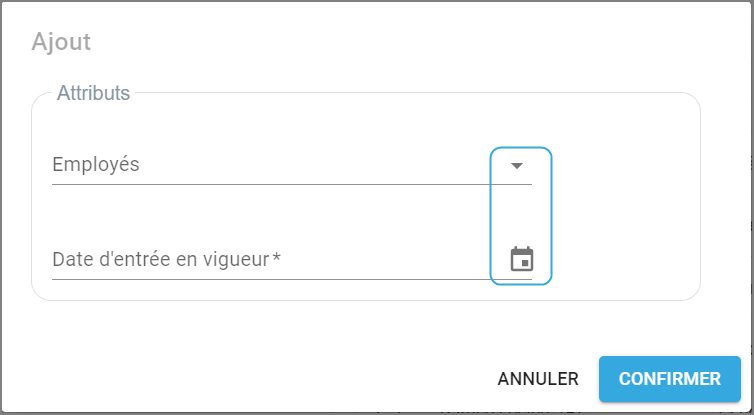
Pour afficher les assignations précédentes liées à ce gabarit, cochez le bouton en haut de la grille. Toutes les assignations terminées s'afficheront, marquées par un bouton terminé rouge.
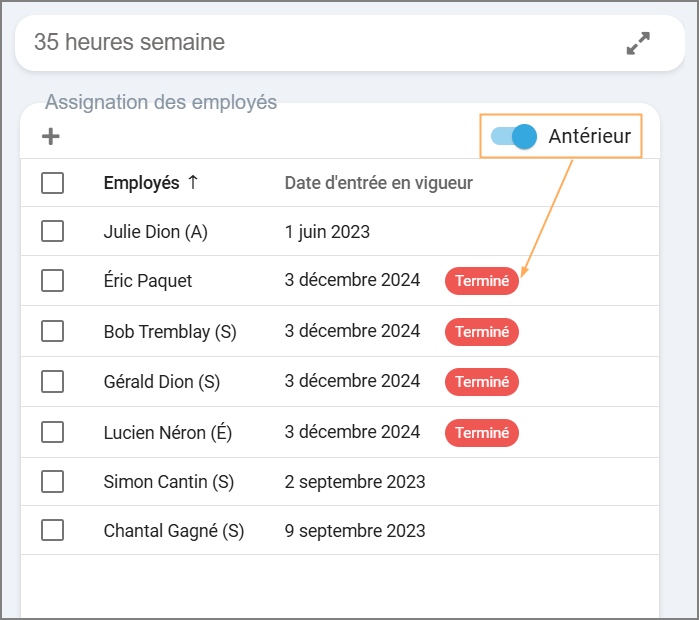
Finalement, vous pouvez en tout temps sélectionner des employés dans la grille et modifier la date d'entrée en vigueur du gabarit. Vous pouvez également supprimer des employés de la grille en cliquant sur l'icône de poubelle.